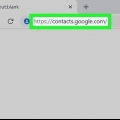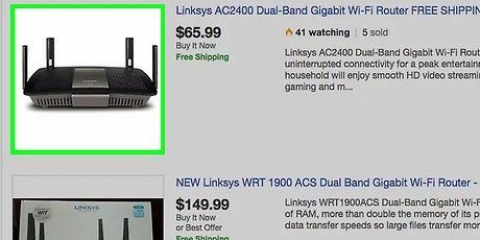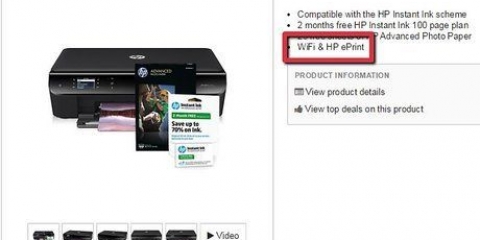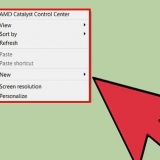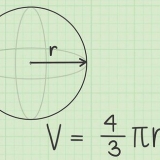6. Koble den bærbare datamaskinen til ruteren via Ethernet. Du trenger en nettverkstilkobling for at Windows skal installere de riktige driverne automatisk. Bruk en Ethernet-kabel, koble den bærbare datamaskinen til en av de ledige LAN-portene på ruteren. 




Windows 10 og 8.1 - Klikk på Start-knappen og skriv "gjenoppretting". Dette vil laste gjenopprettingsvinduet i kontrollpanelet. Velg "Åpen systemgjenoppretting". Windows 7 og Vista - Klikk på Start-knappen og skriv "systemgjenoppretting". Velg "Systemgjenoppretting" fra listen over resultater.



Gjenopprette en trådløs tilkobling
Innhold
Mange bærbare datamaskiner har en bryter for å deaktivere den trådløse adapteren. Dette er flott for fly, men kan forårsake problemer når du prøver å komme deg på nett. Hvis den trådløse adapteren ikke slår seg på selv etter at du har trykket på bryteren, er det flere ting du kan prøve å fikse det.
Trinn
Metode 1 av 3: Sjekker tilkoblingen

1. Aktiver den trådløse adapteren med tastaturet. De fleste bærbare datamaskiner har en spesiell knapp eller bryter som kan brukes til å slå den trådløse adapteren på eller av. Nøkkelen er merket med en logo av en antenne og radiobølger som stråler ut fra den på begge sider, eller med et bilde av et fly for å indikere flymodus. Trykk på denne knappen for å slå den trådløse adapteren på eller av.
- På mange bærbare datamaskiner er denne nøkkelen vanligvis delt med en av funksjonstastene (F-tastene) F3, F10 eller F12. Du bruker nøkkelen fn for å aktivere funksjonstaster.
- Hvis den bærbare datamaskinen bruker en bryter, vil du sannsynligvis finne den foran på den bærbare datamaskinen, eller den øverste raden med knapper på tastaturet.

2. Klikk på Start-knappen og skriv "Feilsøking". Velg "Feilsøk" fra listen over søkeresultater.

3. Klikk på "Koble til Internett". Dette vil åpne feilsøkingsprogrammet for Internett-tilkobling.

4. Klikk på koblingen "Avansert". Velg "Kjør som administrator" for å la feilsøkeren utføre mer avanserte oppgaver. Sørg for at `Bruk løsninger automatisk` er merket av.

5. Følg instruksjonene for å kjøre feilsøkingsprogrammet. Windows vil sjekke maskinvare- og programvarekonfigurasjonene dine for å se om det er noen tilkoblingsproblemer. Hvis den trådløse adapteren er deaktivert, vil systemet forsøke å automatisk reaktivere tilkoblingen for deg.
Metode 2 av 3: Installer driveren på nytt

1. Åpne Enhetsbehandling. Dette verktøyet viser alle komponenter som er installert på datamaskinen. Maskinvaren på datamaskinen din styres av programvare kalt `drivere`. Å installere driveren til den trådløse adapteren på nytt er den raskeste løsningen når den ikke vil slå seg på lenger. Windows vil da håndtere de tunge løftene automatisk.
- trykk ⊞ vinne+R og skriv `devmgmt.msc`. Dette vil starte Enhetsbehandling.

2. Åpne `Nettverkskort`-gruppen. Dette gir en oversikt over alle installerte nettverkskort. Du bør se den trådløse adapteren og Ethernet-adapteren.

3. Høyreklikk på den trådløse adapteren og velg "Egenskaper". Dette åpner et nytt vindu.

4. Klikk på fanen "Driver" eller "Driver". Du vil se datoen driveren ble installert og versjonsnummeret, sammen med noen få alternativer.

5. Klikk på `Slett`. Dette er det siste alternativet på listen. Du vil bli bedt om å bekrefte at du virkelig ønsker å avinstallere driverne. Merk av i boksen "Avinstaller driverne for denne enheten" og bekreft at du vil avinstallere driveren.

7. Start datamaskinen på nytt. Hvis du har en tilkobling til ruteren via Ethernet, start datamaskinen på nytt.

8. Logg på Windows og vent på at driveren for den trådløse adapteren skal installeres. Windows skal automatisk finne en driverløs adapter når du er logget på. Du vil motta en melding om at Windows ønsker å se etter den riktige driveren for å installere den. Hvis du er koblet til ruteren via Ethernet, kan Windows se på nettet etter den nyeste versjonen av driveren. Windows vil automatisk laste ned og installere driveren.

9. Prøv å koble til et trådløst nettverk. Etter at du har installert driveren (som kan ta noen minutter), bør nettverksadapteren slå seg på igjen. Hvis adapteren har en indikatorlampe, skal den gå fra gult til blått.
Klikk på nettverksikonet i systemstatusfeltet og velg ditt trådløse nettverk. Du må skrive inn passordet hvis det er et sikkert nettverk.
Metode 3 av 3: Utfør systemgjenoppretting

1. Vet når du skal gjøre dette. Hvis internettforbindelsen din fungerte bra for noen dager siden, men ikke lenger, kan du kanskje løse problemet med en systemgjenoppretting. Dette vil tilbakestille datamaskinens innstillinger til den datoen du ønsker. Eventuelle endringer i systemet siden den datoen vil bli angret. Dette betyr at programmer du har installert siden den valgte datoen vil bli fjernet, og alle innstillinger vil bli gjenopprettet. Systemgjenoppretting har Nei effekt på dine personlige filer.

2. Åpne Systemgjenoppretting. Den raskeste måten å gjøre dette på er å søke etter den, selv om denne prosessen kan variere litt avhengig av hvilken versjon av Windows du bruker:

3. Velg gjenopprettingspunktet. Gjenopprettingspunkter opprettes automatisk når systemfilene dine endres, for eksempel når du installerer et program eller en driver. Windows vil automatisk velge det siste gjenopprettingspunktet. For å se alle tilgjengelige gjenopprettingspunkter, merk av for "Vis flere gjenopprettingspunkter".
Velg et gjenopprettingspunkt fra en dato der du vet at den trådløse adapteren fortsatt fungerte.

4. Finn ut hvilke programmer som endres av Systemgjenoppretting. Siden en systemgjenoppretting vil sette datamaskinen tilbake til datoen du valgte, vil det påvirke programmer som har endret seg i mellomtiden. Klikk på "Se etter berørte programmer"-knappen for å finne ut hva som vil bli fjernet eller gjenopprettet til datamaskinen din under gjenopprettingen. Husk at ingenting vil bli endret til dine personlige filer.

5. Start gjenopprettingsprosessen. Når du har valgt et gjenopprettingspunkt og bekreftet at du vil gjenopprette, vil Windows starte på nytt og gå tilbake til en tidligere situasjon. Dette kan ta en stund. Når gjenopprettingen er fullført, vil Windows lastes inn igjen, og du vil bli varslet om gjenopprettingen var vellykket.

6. Test tilkoblingen din. Hvis en driver- eller programvarefeil var årsaken til problemet med den trådløse adapteren, bør en gjenoppretting til et punkt før problemet oppsto være tilstrekkelig. Hvis du fortsatt ikke får den trådløse adapteren til å slå seg på, kan det hende at datamaskinen må repareres eller skiftes ut.
Artikler om emnet "Gjenopprette en trådløs tilkobling"
Оцените, пожалуйста статью
Lignende
Populær